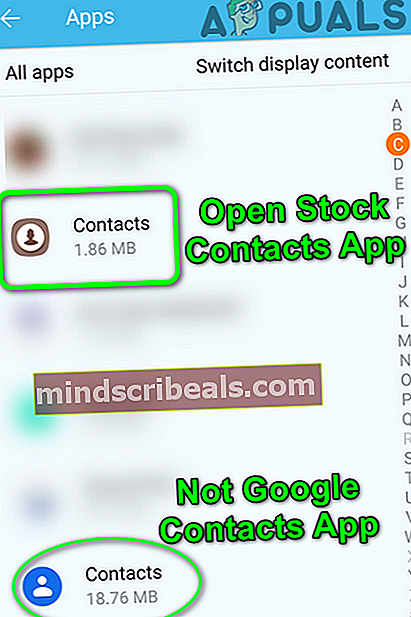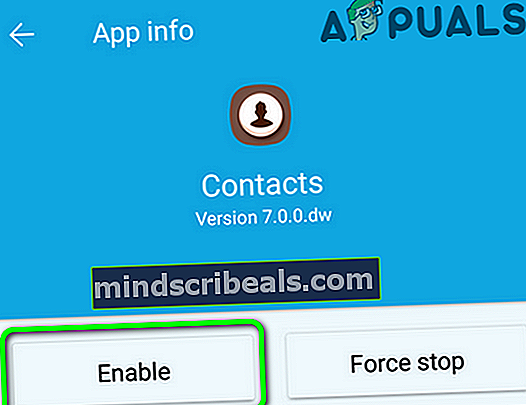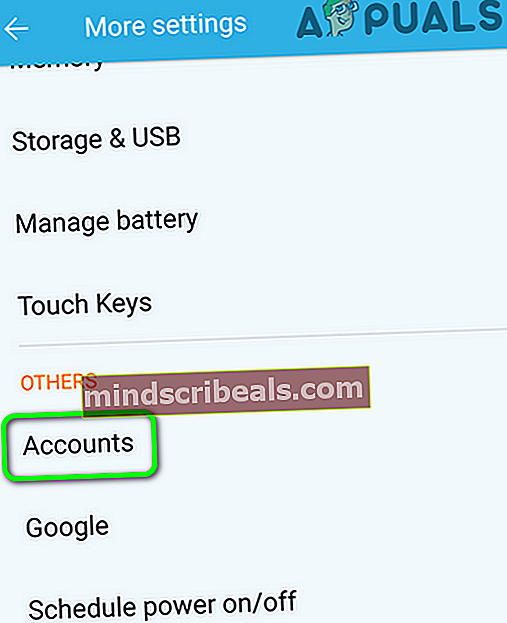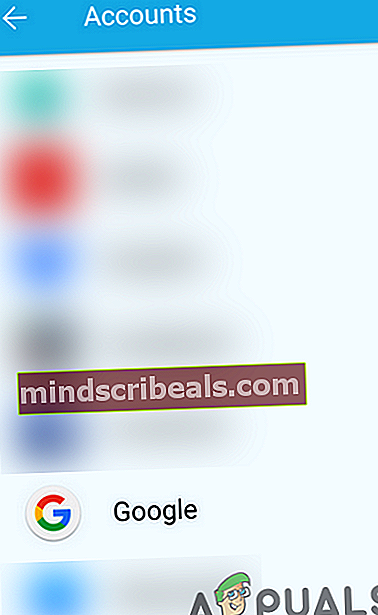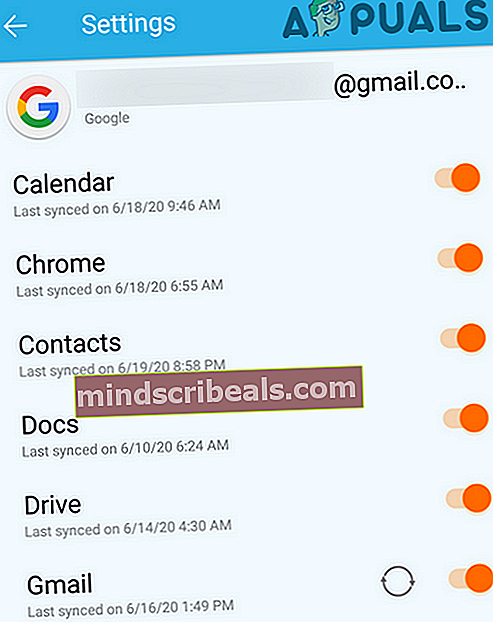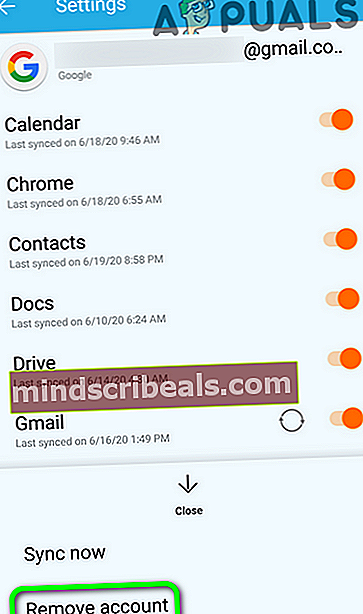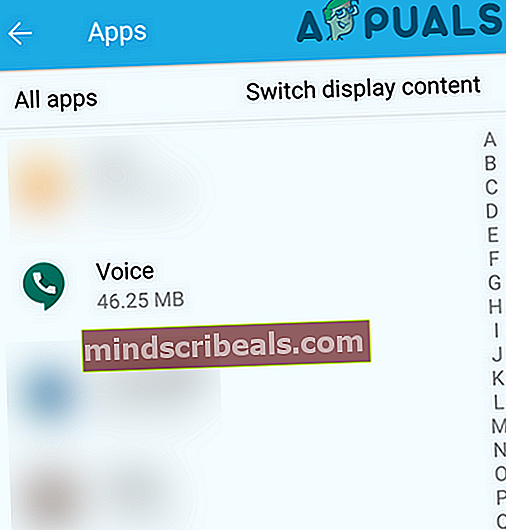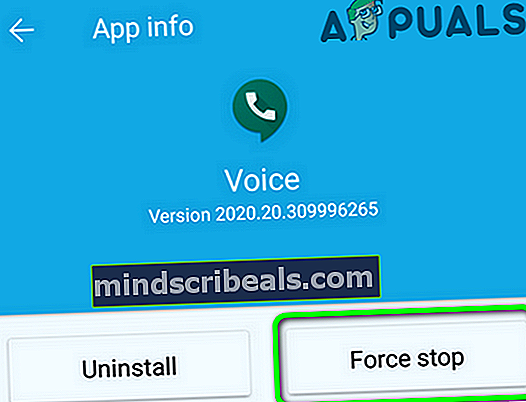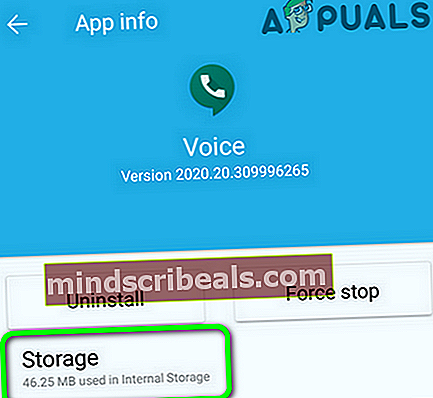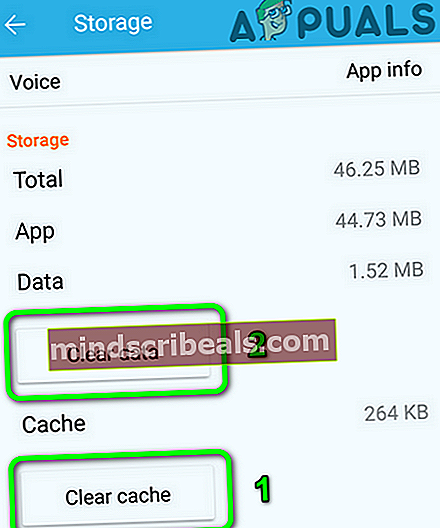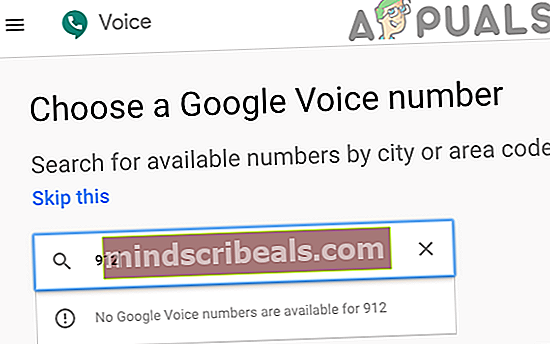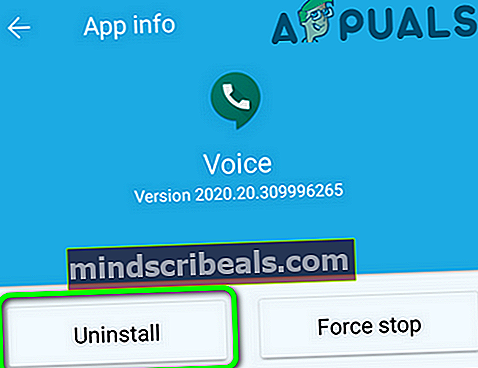Oprava: Google Voice se nepodařilo obnovit
Vaše hlas Googlu aplikace může se nepodařilo obnovit pokud není povolena synchronizace účtu propojeného účtu Google. Poškozená instalace aplikace navíc může také způsobit chybu po ruce.
Dotčenému uživateli se při spuštění aplikace začne zobrazovat chyba a protokoly hovorů, textové zprávy nebo hlasové zprávy se v aplikaci nezobrazí. V některých případech se zobrazují i další chybové zprávy, tj. Chyba při načítání konverzace nebo Chyba při načítání kontaktů atd. Tato chyba se týká zejména uživatelů systému Android a s verzí pro PC / web nebo aplikací pro iPhone nejsou žádné problémy. Také předávání zpráv funguje dobře. Někteří uživatelé se setkávají s problémem pouze u SMS / textových zpráv, zatímco funkce volání funguje dobře.

Než budete pokračovat v procesu odstraňování problémů, zkontrolujte, zda servery jsou funkční. Ujistěte se, že používáte aplikaci na a podporované zařízení (Android verze 4.1 a vyšší).
Řešení 1: Povolte aplikaci Stock Contacts v nastavení telefonu
Akciová aplikace Kontakty je pro fungování služby Google Voice nezbytná. S touto chybou se můžete setkat, pokud je zakázaná aplikace Kontakty (omylem deaktivována uživatelem při používání Kontaktů Google). V této souvislosti může problém vyřešit povolení aplikace Kontakty.
- Otevřeno Nastavení telefonu.
- Nyní klepněte na Aplikace/ Správce aplikací a potom klepněte na Kontakty (aplikace Kontakty ve vašem telefonu).
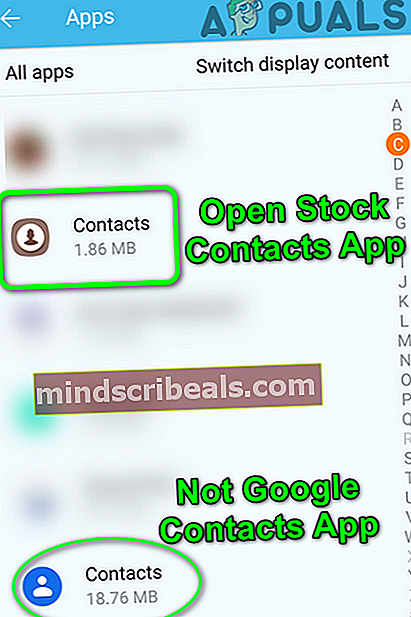
- Poté klepněte na Umožnit tlačítko (pokud je deaktivováno).
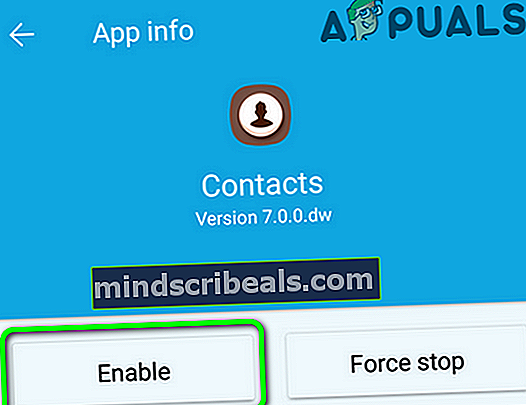
- Nyní restartovat telefonu a poté zkontrolujte, zda Google Voice neobsahuje chybu.
Řešení 2: Povolte synchronizaci pro účet propojený s Google Voice
Váš účet Google je synchronizován na pozadí, aby bylo vše v pořádku. Pokud se účet propojený se službou Google Voice nesynchronizuje, může se vyskytnout chyba, o které se diskutuje. V této souvislosti může problém vyřešit povolení synchronizace pozadí účtu Google.
- Otevřeno Nastavení telefonu.
- Nyní klepněte na Účty (možná v nabídce Další nastavení).
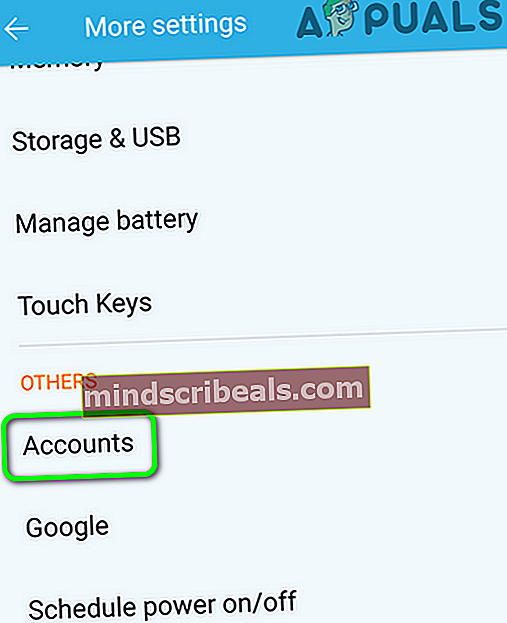
- Poté klepněte na Google.
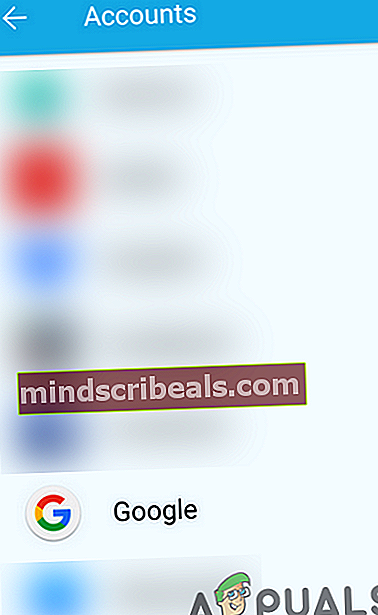
- Nyní klepněte na účet spojené s hlas Googlu.
- Pak zkontrolujte, zda je synchronizace účtu Google povoleno.
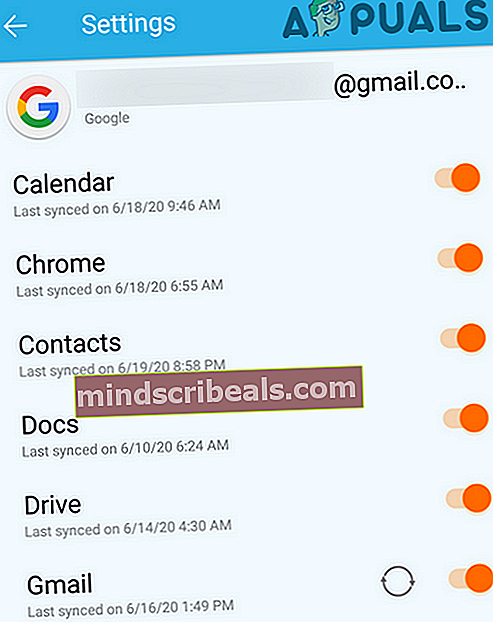
- Pokud ne, pak umožnit synchronizaci a zkontrolujte, zda je v aplikaci chyba.
- Pokud ne, pak znovu otevřete nastavení účtu stránku podle kroků 1 až 4.
- Nyní klepněte na Tlačítko Další a potom klepněte na Odstranit účet.
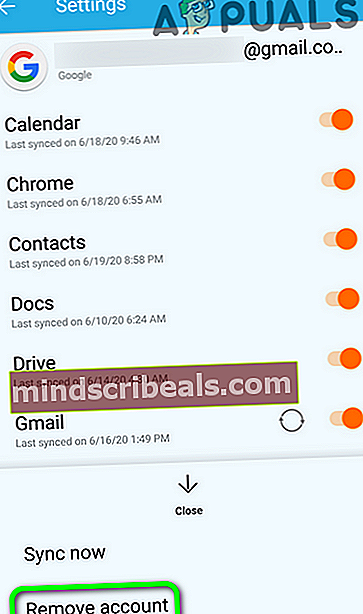
- Pak restartovat tvůj telefon.
- Po restartu přidat propojený účet do svého zařízení a poté spusťte Google Voice a zkontrolujte, zda Google Voice s dotčeným účtem funguje dobře.
Řešení 3: Propojte své původní telefonní číslo s jiným číslem Google Voice
Dočasná závada softwaru / komunikace může způsobit problém, se kterým se setkáváte. Chcete-li odstranit jakoukoli takovou závadu, bude dobré použít jiný účet Gmail k vytvoření dalšího čísla Google Voice a propojit své telefonní číslo s tímto účtem. Problém pak může vyřešit vrácení vašeho telefonního čísla na dotčený účet.
- Výstup otevřete aplikaci Google Voice Nastavení telefonu.
- Nyní klepněte na Aplikace/ Správce aplikací a potom klepněte na Hlas.
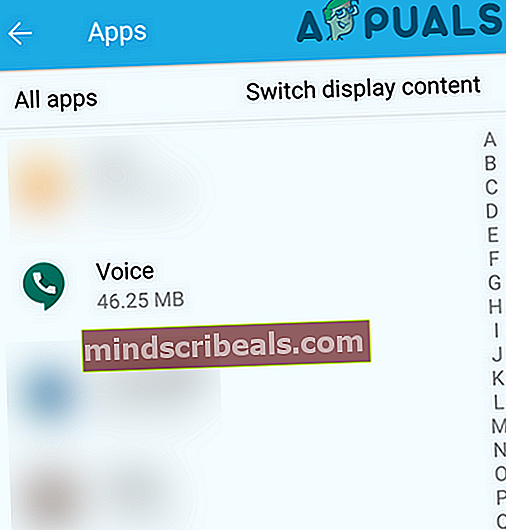
- Nyní klepněte na Vynucené zastavení a poté potvrďte zastavení aplikace.
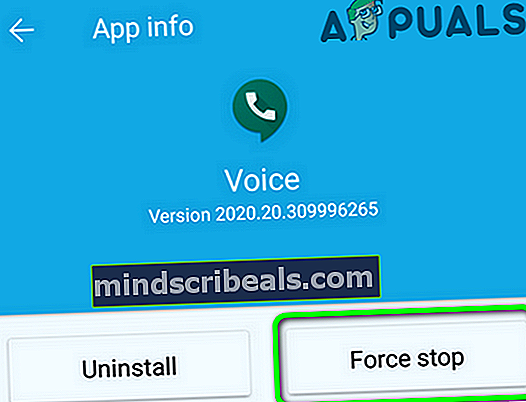
- Nyní klepněte na Úložný prostor.
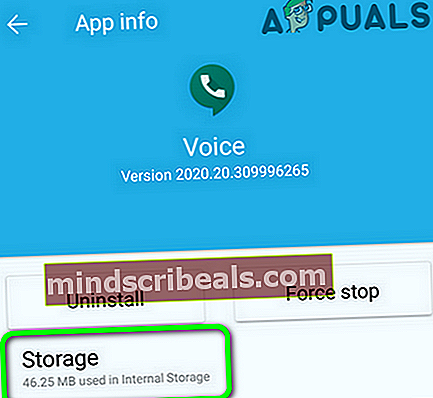
- Poté klepněte na Vyčistit mezipaměť. Klepněte na Vyčistit data a poté potvrďte vymazání dat.
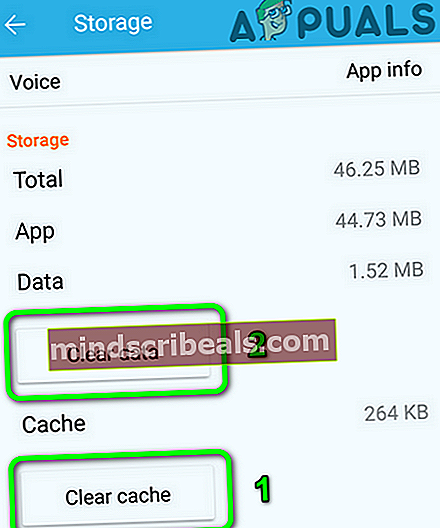
- Nyní spusťte a webový prohlížeč a otevřete jeho soukromý / anonymní režim (je lepší používat počítač, ale můžete použít prohlížeč telefonu).
- Nyní přejděte na web Google Voice. Přihlásit se pomocí kteréhokoli z vašich neovlivněných účtů Gmailu (který se dříve nepoužíval ve službě Google Voice) nebo si vytvořte nový účet Gmail.
- Použijte kouzelník webem do vytvořit nové číslo Google Voice a propojte jej s původním telefonním číslem (to bylo použito s dotčeným číslem Google Voice). Mějte na paměti, že byste měli používat své telefonní číslo, nikoli dotčené číslo Google Voice.
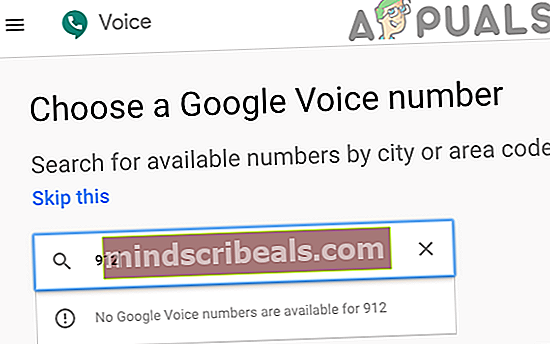
- Nyní otevřete svůj Aplikace Google Voice. Pak použijte nově vytvořené číslo pomocí služby Google Voice a zkontrolujte, zda funguje dobře.
- Pokud ano, postupujte podle kroků 1 až 7 až vymažte mezipaměť / data aplikace.
- Nyní znovu otevřete prohlížeč a přejděte na web Google Voice a propojte své původní číslo do ovlivněné číslo Google Voice.
- Poté otevřete Hlas Googlu aplikace a nyní pomocí příslušného čísla s aplikací zkontrolujte, zda je zřejmé z chyby.
Řešení 4: Přeinstalujte aplikaci Google Voice
Pokud vám zatím nic nepomohlo, problém pravděpodobně vznikl v důsledku poškozené instalace aplikace. K tomu může dojít kvůli špatné aktualizaci nebo poškozeným konfiguracím, které se v aplikaci ukládají. V takovém případě může problém vyřešit přeinstalování aplikace.
- Otevřeno Nastavení telefonu. Nyní klepněte na Aplikace a potom klepněte na hlas Googlu.
- Nyní klepněte na Odinstalovat tlačítko a poté potvrďte odinstalování aplikace.
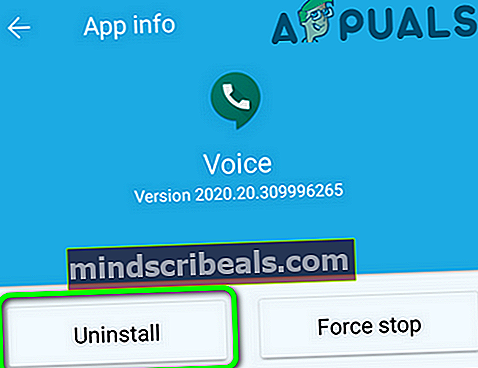
- Nyní, restartovat tvůj telefon.
- Po restartu aplikaci znovu nainstalujte a zkontrolujte, zda je bez chyby.
Pokud potíže přetrvávají, zkuste použít webová verze Google Voice (pokud nemáte přístup k počítači, můžete použít prohlížeč telefonu). Navíc, dokud nebude problém vyřešen, můžete použijte e-mail k odpovědi ke svým zprávám Google Voice.
Pokud nemůžete použít webovou verzi Google Voice a nedochází k výpadku serveru, ujistěte se, že účet není pozastaven. Když je váš účet pozastaven, obvykle se zobrazí následující typ zprávy:

Můžete použít Kontaktujte nás odkaz na stránku pro odvolání proti pozastavení účtu.
Značky Chyba Google Voice